怎么调节外接显示器亮度
2016-11-07
你们知道电脑的外接显示器怎么调整它的亮度吗,下面是小编带来怎么调节外接显示器亮度的内容,欢迎阅读!
怎么调节外接显示器亮度?
首先进入控制面板,点击左下角的开始按钮,点击“控制面板”,选择“外观和个性化”,接着点击“显示”
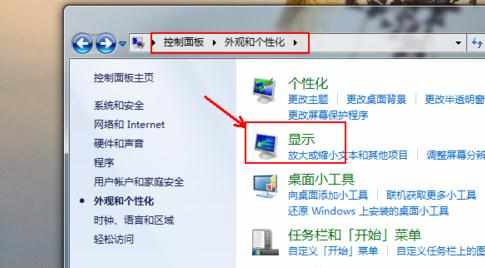
在左侧边栏里面选择点击“调节亮度”,如图中红色箭头指向
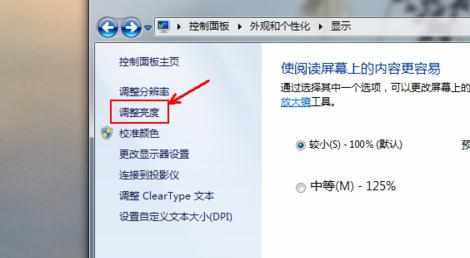
这里小编使用的平衡的电源计划,点击自己电脑的电源计划后面的“更改计划设置”
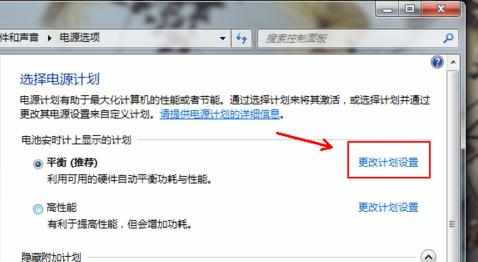
通常我们都是使用的交流电源,因此我们可以将电源的亮度调整到一个合适的位置,笔记本用电池的时候,亮度可以低一些,节省一些电量,如图所示
点击“保存修改”才可以看到亮度效果

相比上面的调节方法,我们可以直接在电源计划窗口底端拉动亮度调节杆上的滑动按钮,如图所示,屏幕的亮度会随着调节同步变化,调整到合适的位置就可以了
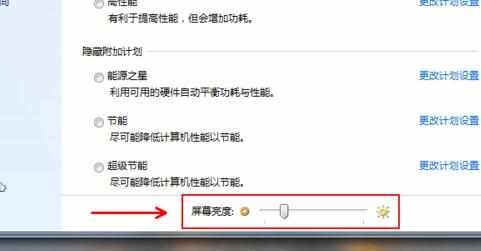
一般笔记本都会带有调节屏幕亮度的热键,比如Fn键+方向上键,带有调节亮度功能的按键上面一般会有一个类似小太阳的标志,和热键配合调节屏幕亮度

除了使用热键,我们还可以使用快捷键调出调节亮度的设置
按windows打开移动中心,第一个就是调节亮度,拖动滑杆就可以了
这种方法非常适合笔记本键盘坏了,使用外接键盘的童鞋。

如果是台式电脑的话,可以使用显示器自带的按钮调节,调控按钮一般位于显示器的边缘下方或是侧面,可以用手摸一摸,尝试着调整